Вы обновили программное обеспечение для MIUI 9 в Xiaomi Mi4C, и смартфон не запускается сейчас? Все время перезапускается после отображения логотипа Mi? У вас есть так называемые bootloop. Посмотрите, как исправить это и восстановить свой телефон.

Bootloop — это условие, при котором каждый телефон может «болеть». Это связано с тем, что устройство перестает работать в системе. Мы включаем смартфон, появляется логотип производителя, через некоторое время экран гаснет, и устройство снова запускается. И снова и снова. В Xiaomi Mi4C эта проблема часто возникает при попытке обновления устройства до MIUI 9.
К счастью, не все потеряно. Существует способ самостоятельно спасти ваше устройство и установить программное обеспечение MIUI 9. К сожалению, это связано с удалением всех данных с телефона. Однако, это лучше, чем мертвый телефон, верно?
Шаг 1. Загрузите все необходимые файлы на компьютер.
Чтобы восстановить Mi4C, нам понадобится инструмент MiFlash, который позволит вам вручную загрузить программное обеспечение. Вам также потребуется загрузить соответствующую версию программного обеспечения, совместимую с инструментом MiFlash. Файлы с программным обеспечением, загруженным с MIUIPolska.pl или Xiaomi.eu, здесь не работают.
К счастью, один из пользователей форума MIUI.com подготовил такое программное обеспечение, в том числе MIUI 9 с польскими и Google приложениями (включая Play Store).
Загрузить Mi PC Suite
Загрузить инструмент MiFlash
Скачать MIUI 9 для Mi4C в многоязычной версии
После того, как у вас есть все файлы, пришло время восстановить ваше устройство и загрузить последнюю версию MIUI 9.
Шаг 2. Установите программное обеспечение MiFlash на свой компьютер.
Во-первых, убедитесь, что на вашем компьютере установлено программное обеспечение Mi PC Suite, которое используется для управления телефоном. Вам не нужно его использовать, однако необходимо полностью установить драйверы для вашего устройства.
После установки Mi PC Suite вы должны установить утилиту MiFlash. Установка очень проста и не отличается от установки любой обычной программы. Однако в Windows 10 могут возникнуть проблемы из-за отсутствия библиотек .NET Framework 3.5.
Решение состоит в том, чтобы установить библиотеки .NET Framework 3.5 вручную, используя системные настройки. Откройте меню «Пуск» и найдите вариант с именем «Включить или отключить функции Windows».
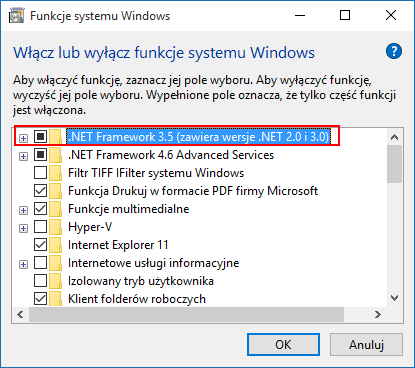
В новом окне со списком системных функций найдите элементы.NET Framework 3.5 — он должен быть на самом верху. Выберите его, затем нажмите «ОК».
После нажатия кнопки «ОК» начнется процесс загрузки и установки необходимых библиотек. Теперь вы можете установить программное обеспечение MiFlash без каких-либо ошибок.
Шаг 3: Установите MIUI 9 с MiFlash
Первый шаг — распаковать архив с помощью программного обеспечения MIUI 9. Это своего рода тривиальный процесс, но стоит обратить внимание на извлечение программного обеспечения надлежащим образом и не создавать слишком много вложенных подкаталогов.
Откройте архив с помощью программного обеспечения MIUI 9, например, используя WinRAR или 7-ZIP, а затем введите каталог «libra», в котором отображаются подпапки EDL и ИЗОБРАЖЕНИЯ, а также файлы АБР, FASTBOOT, Flash_all и тому подобное.
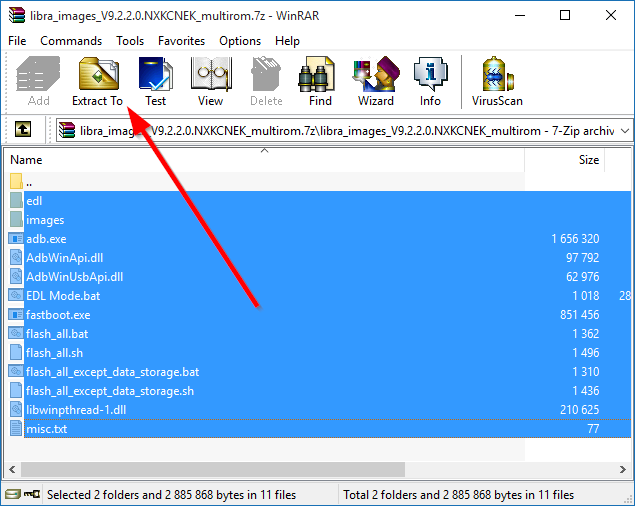
Выберите все файлы и папки, затем нажмите кнопку «Извлечь». Укажите любую папку для распаковки. Для простоты процесса я рекомендую, чтобы это была, например, папка с именем ROM прямо на диске С.
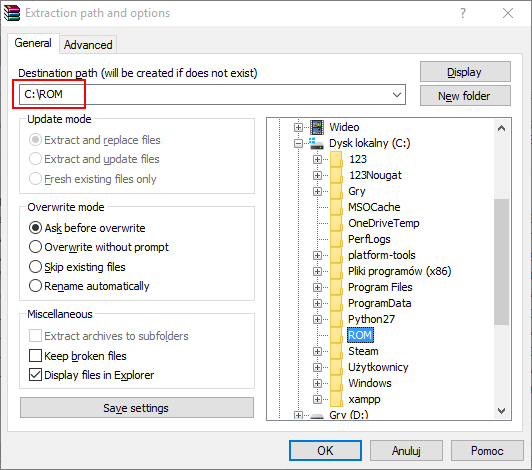
Тогда все программное обеспечение будет расположено непосредственно в пути «C: / ROM» и будет легко доступен для программы MiFlash. После распаковки мы должны получить папку, как на скриншоте ниже.
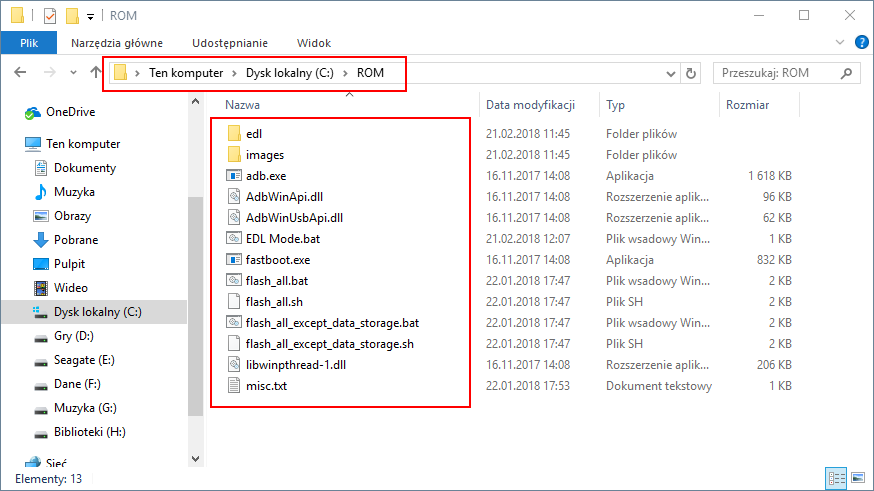
Следующий шаг — переключение Mi4C в режим Fastboot. На вашем Mi4C, который зацикливается в bootloop, одновременно нажмите и удерживайте кнопку питания и кнопку уменьшения громкости. Нажимайте кнопку до тех пор, пока на экране не появится режим Fastboot. После входа в режим Fastboot подключите смартфон к компьютеру с помощью USB-кабеля.

Откройте распакованный каталог «C: / ROM /». Внутри вы найдете файл с именем EDL Mode.bat — запустите его. Появится небольшое окно командной строки со словом «Нажмите ENTER для загрузки в режим EDL».
Нажмите кнопку «Ввод» — если все пойдет хорошо, экран вашего смартфона должен исчезнуть, потому что устройство переключилось в режим загрузки программного обеспечения.
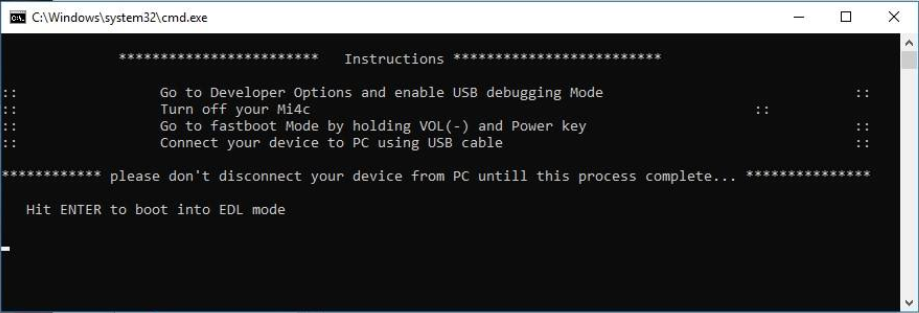
Запустите программу MiFlash. В левом верхнем углу нажмите кнопку «Выбрать», и затем выберите папку «C: / ROM /». Подтвердите выбор папки с помощью OK. В окне MiFlash нажмите кнопку «Обновить», для обновления списка устройств. Устройство должно появиться в списке COM10.
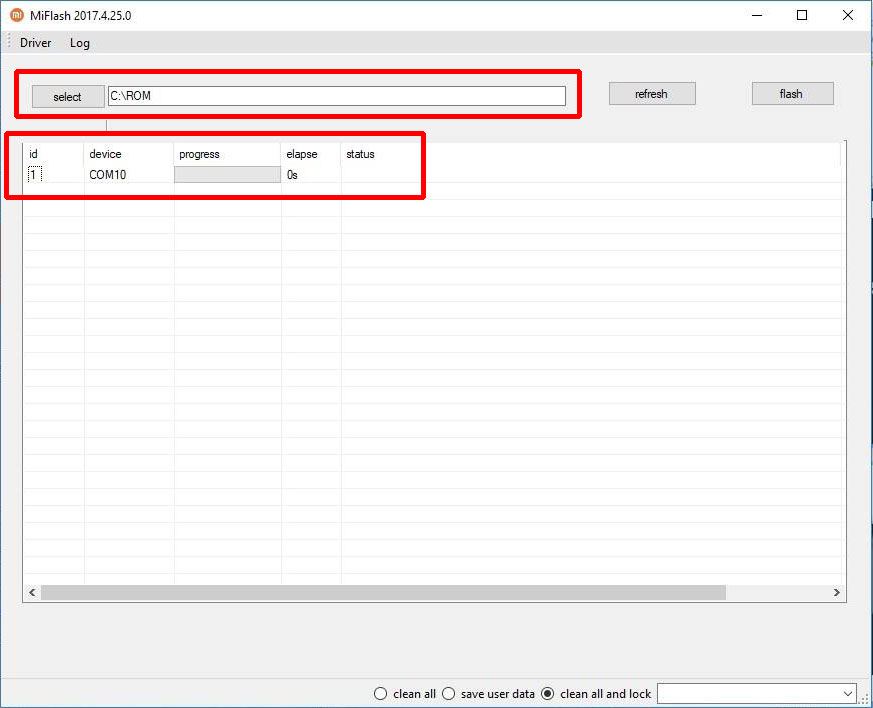
Если это так, это означает, что телефон правильно обнаружен и готов загрузить программное обеспечение. Нажмите кнопку «Flash» в правом верхнем углу для установки программного обеспечения.
Теперь начнется процесс установки файлов через MiFlash. Не отсоединяйте телефон от компьютера и не выключайте программу MiFlash, пока не появится сообщение. «Вспышка сделана».
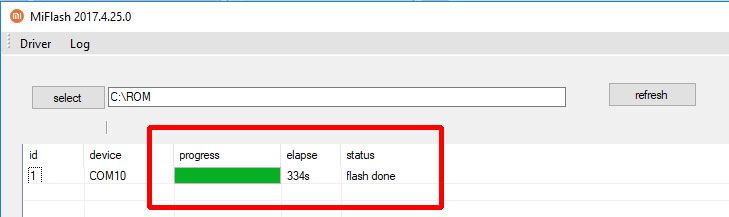
Когда появится это сообщение, вы можете закрыть MiFlash, отсоединить USB-кабель от телефона и запустить устройство, удерживая кнопку питания в течение длительного времени.
На экране появляется логотип Mi, но на этот раз устройство не перезагрузится, и начнется процесс запуска системы. Первый запуск Android после загрузки MiFlash может занять до нескольких минут, поэтому будьте терпеливы.
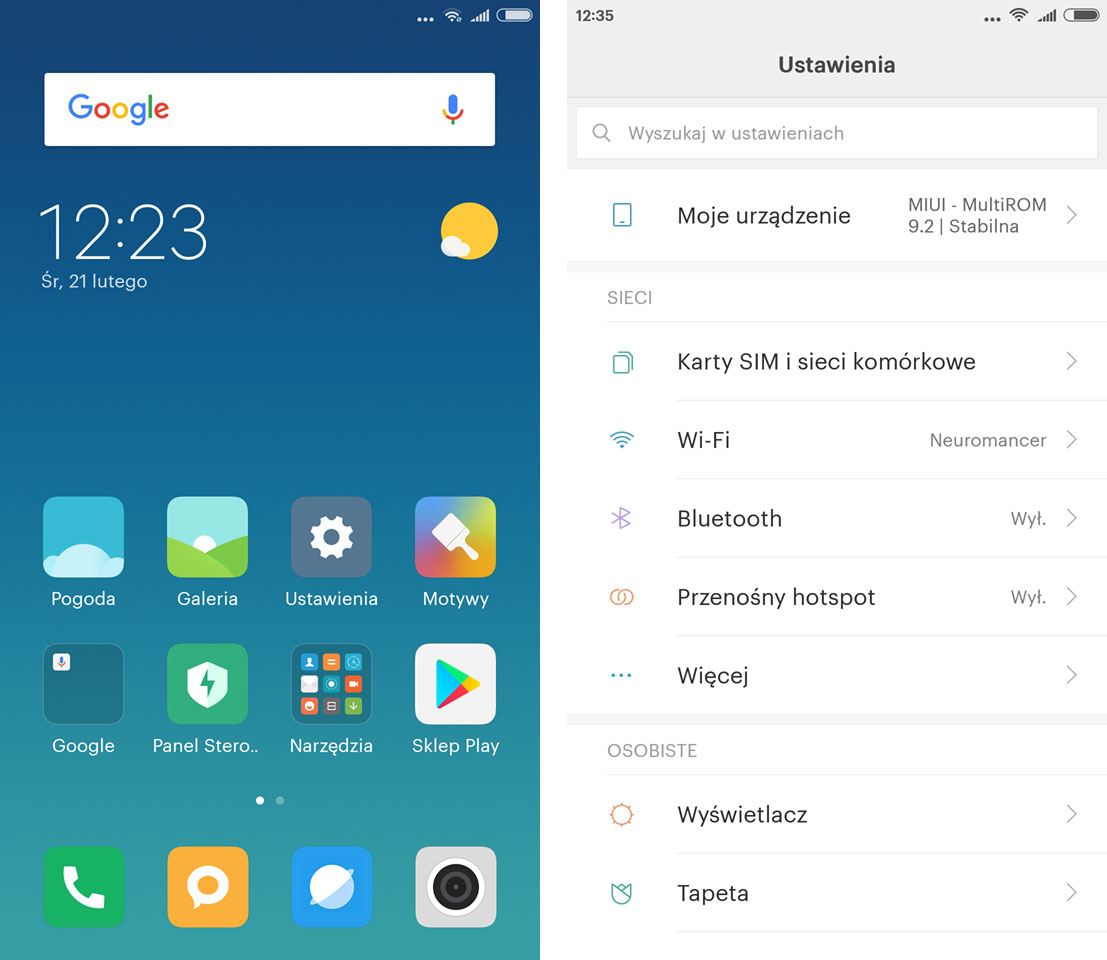
Программное обеспечение полностью функционально, лишено китайских ненужных дополнений, имеет полностью полонированный интерфейс и поддержку приложений Google и Play Маркета. Также нет приложений с китайским языком и остатками этого типа — он полностью подходит для повседневного использования.






